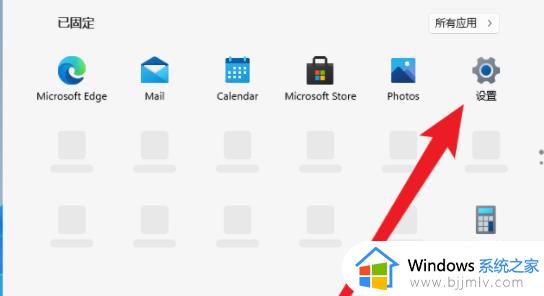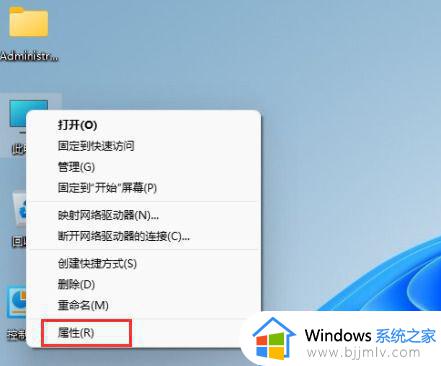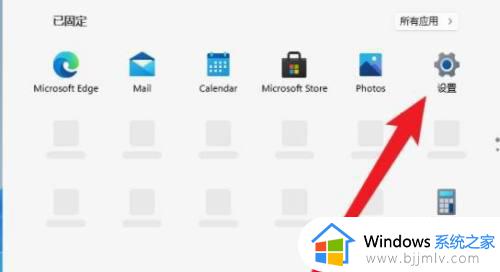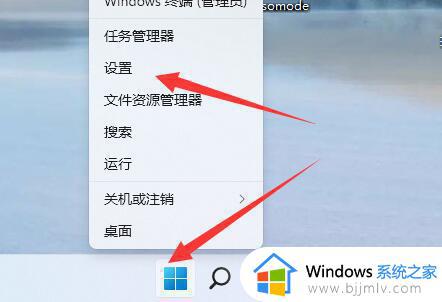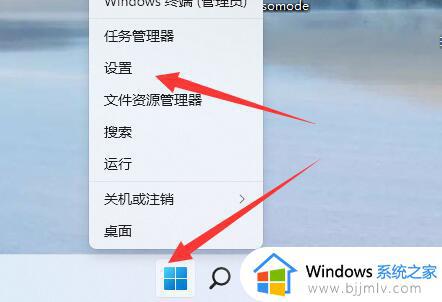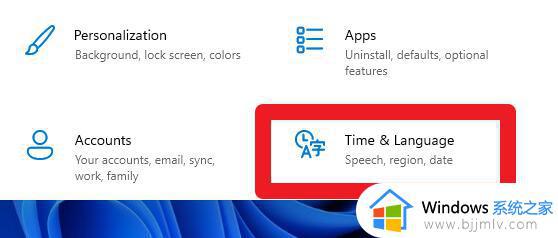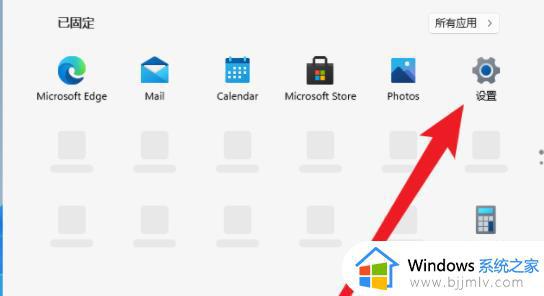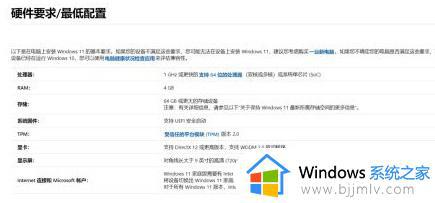windows11只支持一种语言怎么解决 windows11仅支持一种语言怎么修改
更新时间:2023-12-22 16:50:20作者:jkai
自从windows11操作系统发布以来,我们许多小伙伴都十分喜欢使用这款操作系统,在使用的过程中,我们难免会遇到一些问题,就比如说最近有小伙伴就遇到了只支持一种语言的情况,对此windows11只支持一种语言怎么解决,接下来小编就带着大家一起来看看windows11仅支持一种语言怎么修改。
解决方案:
1、在win11桌面此电脑上右键属性;
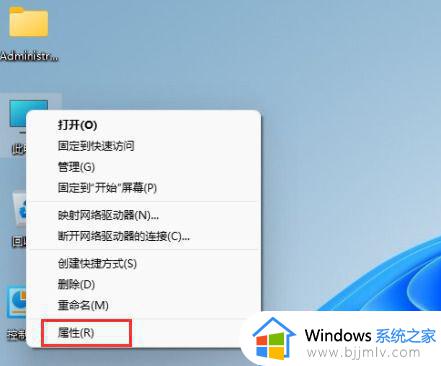
2、点击更改产品密钥或升级windows选项;
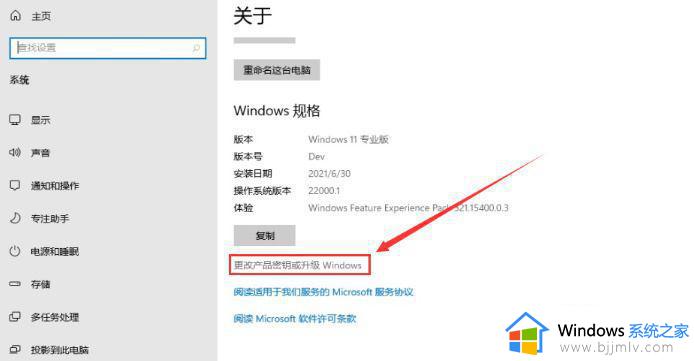
3、进入后点击更改产品密钥;
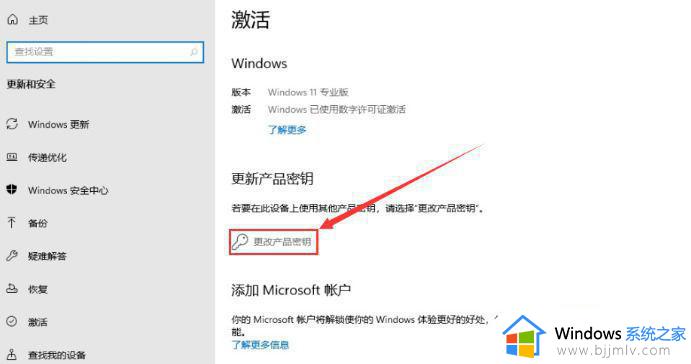
4、接着输入激活密钥:WMN7B-Y7TKF-Y49QB-TMQ8T-GMT6T,然后下一步;
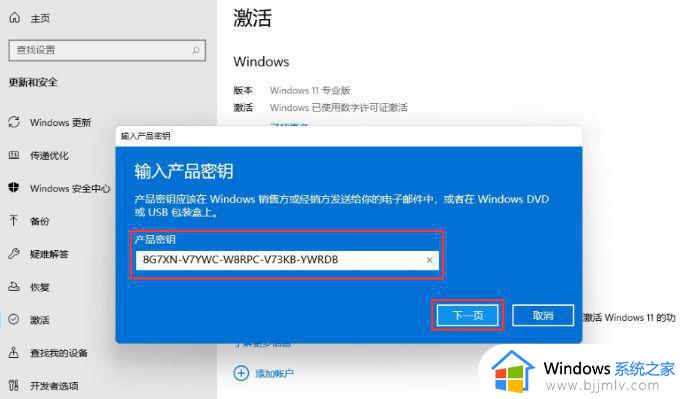
5、当系统提示成功后,就可以升级到win11专业版啦。
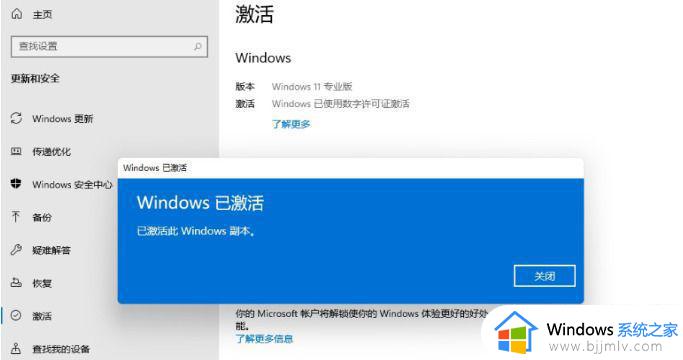
以上全部内容就是小编带给大家的windows11仅支持一种语言修改方法详细内容分享啦,有需要的小伙伴就快点跟着小编一起来看看吧,希望能够帮助到你、